Як використовувати стилус S Pen зі смартфоном Galaxy S22 Ultra і перевірити його сумісність
Galaxy S22 Ultra — це перший смартфон зі стилусом S Pen, тому його можна легко носити з собою та використовувати будь-коли. Ви можете використовувати вбудований стилус S Pen безліччю способів, щоб максимізувати свій досвід роботи з нотатками. Перегляньте посібник нижче, щоб дізнатися про новий вбудований стилус S Pen у смартфоні Galaxy S22 Ultra.
Перш ніж спробувати наведені нижче рекомендації, переконайтеся, що програмне забезпечення вашого пристрою та відповідні програми оновлено до останніх версій. Щоб оновити програмне забезпечення мобільного пристрою, виконайте наведені нижче дії.
Крок 1. Перейдіть до меню Налаштування > Оновлення ПЗ.
Крок 2. Виберіть Завантаження та встановлення.
Крок 3. Дотримуйтесь інструкцій на екрані.
Перший вбудований стилус S Pen у серії S
Galaxy S22 Ultra — перший пристрій серії S з вбудованим стилусом S Pen. Можна використовувати його, щоб малювати та записувати ідеї, використовувати функцію Air Actions, відкривати нові нотатки просто на екрані або перемикатися між іншими пристроями, сумісними зі стилусом S Pen на ходу. Крім того, можна використовувати стилус S Pen, щоб перетворювати рукописний текст у друкований текст під час запису на екрані.

Примітка.
- Стилус S Pen смартфона Galaxy S22 Ultra не сумісний зі смартфонами попередньої серії Galaxy Note.
- Концепція дизайну стилусу S Pen змінено на матову для більш плавного написання і м’якого відчуття, забезпечуючи надійне утримання стилусу навіть після використання впродовж тривалого часу в порівнянні зі стилусом S Pen попередньої серії Galaxy Note.
- Через матову конструкцію може виникнути дещо незручне відчуття під час видалення або заміни стилуса в телефоні, проте це не проблема з пристроєм, тому використовуйте його з упевненістю. Якщо на ньому є сторонній предмет, протирайте його м’якою тканиною.
Перш ніж керувати програмами можна віддалено, слід зарядити стилус S Pen, натиснувши кнопку S Pen. Заряджання почнеться після вставлення стилуса S Pen у гніздо. Якщо функцію Air Actions вимкнуто, стилус S Pen заряджатиметься тільки під час заряджання пристрою.
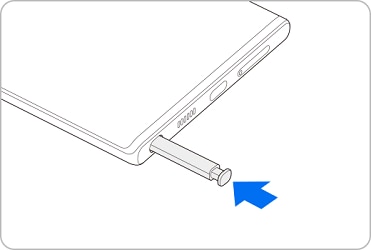
Навіть якщо таймер вже можна налаштувати й робити фото на пристрій, розміщеним на відстані, тепер можна також зручно робити фото, просто натиснувши кнопку S Pen. Виконайте наведені нижче дії, щоб зробити знімок, натискаючи кнопку S Pen.
- Для серійної зйомки натисніть і утримуйте кнопку S Pen.
- Щоб змінити режим зйомки, перемістіть стилус S Pen ліворуч або праворуч, одночасно натиснувши й утримуючи кнопку S Pen.
- Щоб перемикатися між камерами, двічі натисніть кнопку S Pen.
Керувати програмами можна дистанційно, використовуючи стилус S Pen, підключений до пристрою через Bluetooth Low Energy (BLE).
Наприклад, можна швидко запустити програми, як-от програма «Камера», натиснувши й утримуючи кнопку S Pen. Також у програмі «Камера» можна зробити знімок, натиснувши кнопку один раз. Під час відтворення музики можна збільшити гучність, піднявши стилус S Pen вгору, натиснувши й утримуючи кнопку S Pen, а також зменшити гучність, опустивши його.
Примітка.
- Необхідно зарядити стилус S Pen, перш ніж використовувати функцію Air Actions.
- У разі від’єднання стилуса S Pen з гнізда на смужці стану з’явиться піктограма Air Actions. Якщо стилус S Pen розрядиться або віддалиться від пристрою, або якщо між ним і пристроєм є перешкоди або виникає зовнішнє втручання, стилус S Pen буде від’єднано від пристрою і піктограма стане сірою. Щоб знову скористатися функцією Air Actions, під’єднайте стилус S Pen до пристрою, повторно вставляючи його у гніздо.
Ви можете налаштувати автозапуск програми або функції, а потім змінити програми чи функції, якими ви хочете використовувати з функцією S Pen. Виконайте наведені нижче дії, щоб налаштувати програму або функцію, яку потрібно змінити.
Якщо у стилусі S Pen виникають проблеми з підключенням або S Pen часто вимикається, скиньте його налаштування і підключіть його знову. Вставте стилус S Pen у гніздо. Потім відкрийте екран налаштування Air Actions і виберіть пункт Розширені параметри (три вертикальні точки) > Скинути S Pen.
Примітка.
- Можна підключити лише затверджені компанією Samsung стилуси S Pens, які підтримують Bluetooth Low Energy (BLE).
- Забороняється від’єднувати стилус S Pen від пристрою, коли його під’єднано. Це призведе до переривання процесу.
Під час використання стилуса S Pen від смартфона Galaxy S22 Ultra з іншим пристроєм,
- Стилус S Pen розроблено спеціально для смартфона Galaxy S22 Ultra і його можна використовувати в режимі лише записування в моделях з панеллю Wacom. Оскільки він не сумісний з іншими моделями, роботу функції Air Actions може бути обмежено.
Під час використання стилуса S Pen від іншого пристрою зі смартфоном Galaxy S22 Ultra,
- Стилус S Pen від смартфона серії Galaxy Note: Доступна лише можливість запису.
- Стилус S Pen від смартфона Galaxy Tab: Доступна лише можливість запису.
- Стилус S Pen від смартфона Galaxy Z Fold3: Немає даних.
- Стилус S Pen Pro: Доступні функції запису та Air Actions. (Лише у режимі S Pen, а не в режимі Z Fold)
Примітка. Знімки екрана пристрою та меню можуть відрізнятися залежно від моделі пристрою та версії програмного забезпечення.
Дякуємо за відгук!
Надайте відповіді на всі запитання.




















